温馨提示:这篇文章已超过609天没有更新,请注意相关的内容是否还可用!
在本文中,鸿哥将给大家详细介绍,360安全路由P2用手机设置上网的方法。
新买的、恢复出厂设置后的360路由器P2,用手机来设置它上网时,请按照下面步骤操作:
1、路由器线路连接
2、手机连接wifi信号
3、设置路由器上网
4、检查设置是否成功
重要提示:
(1)、实际上360安全路由P0/P1/P2/P3/P4,用手机来设置上网的方法都是相同的;所以,如果你使用的是其他型号的360路由器,完全可以按照本文的方法操作。
(2)、如果你的360路由器P2,之前已经设置(使用)过了,但由于一些原因无法上网。这种情况下,建议先把它恢复出厂设置,然后再按照本文的方法来设置。
如果有小伙伴,不清楚如何把路由器恢复出厂设置,建议根据下面文章中介绍的步骤操作。
(3)、另外,如果你家里有电脑,别忘了还可以用电脑来设置的,具体步骤请参考教程:
360路由器P2怎么设置?(电脑)

第一步、路由器线路连接
无论是用手机设置,还是用电脑来设置,首先都需要把你的路由器,按照下面的方式进行连接。
1、360路由器P2上的WAN接口,用网线连接到猫的网口(LAN口)。
如果你家的宽带没有用到猫这个设备,那么请把入户的宽带网线,插在WAN接口上面。
2、如果家里面有电脑需要上网,电脑用网线连接到,360路由器P2的LAN1/LAN2/LAN3/LAN4中任意一个接口,完整的连接示意图如下:

第二步、手机连接wifi信号
这里说的手机连接wifi信号,指的是手机连接到360路由器P2的默认wifi信号,如下图所示。
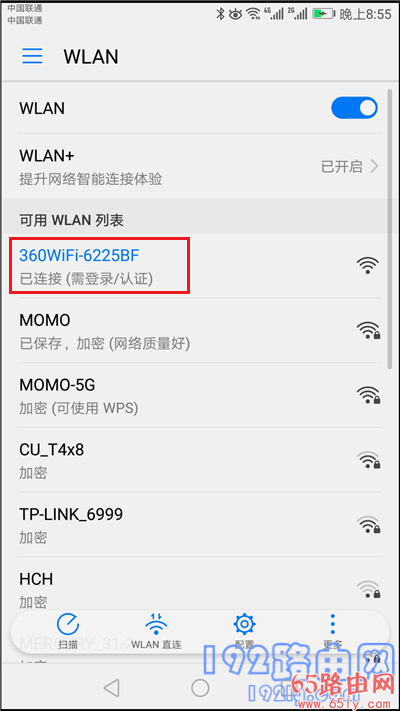
重要说明:
(1)、用手机设置路由器上网时,手机一定要连接到该路由器的wifi信号,才可以对其设置。
(2)、360路由器P2的默认wifi名称是:360WiFi-XXXXXX(X表示字母或数字);你也可以在路由器底部标贴中查看到具体的wifi名称。
另外,这个默认的wifi信号,并没有加密,也就是没有wifi密码,所以手机可以直接连接。
(3)、重点说明一个问题,那就是用手机设置路由器上网时,并不需要手机可以上网。新手、小白用户,一定要记住这一点,以后不要有手机不能上网,就不能设置路由器的错误认知了。
如果你要问原因,鸿哥只能告诉你,这个用到的是 无线局域网通信技术,更加详细的介绍,请你自己百度搜索:局域网 或者 无线局域网 查阅资料。
第三步、手机设置路由器上网
1、正常情况下,当你的手机连接360路由器P2的wifi信号后,你手机上的浏览器,会自动弹出设置界面,此时点击页面中的:开始配置,两步上网,如下图所示。
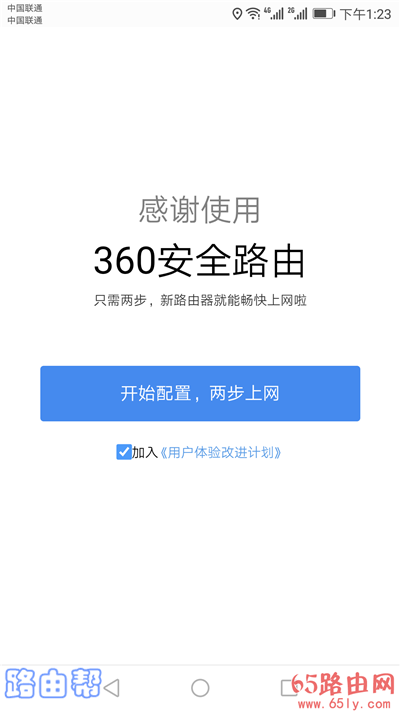
重要说明:
(1)、如果浏览器没有弹出设置页面,那么请手动打开浏览器软件,并在浏览器中输入:luyou.360.cn 或者 192.168.0.1 ,就可以打开设置页面了。
(2)、如果手动输入 luyou.360.cn 或者 192.168.0.1,仍然打不开设置界面。那么,建议你先阅读下面的教程,查看这个问题的解决办法。
2、此时,360安全路由P2,会自动检测你家宽带的 上网方式;稍微等待几秒钟,根据系统的检测结果,来设置对应的上网参数。
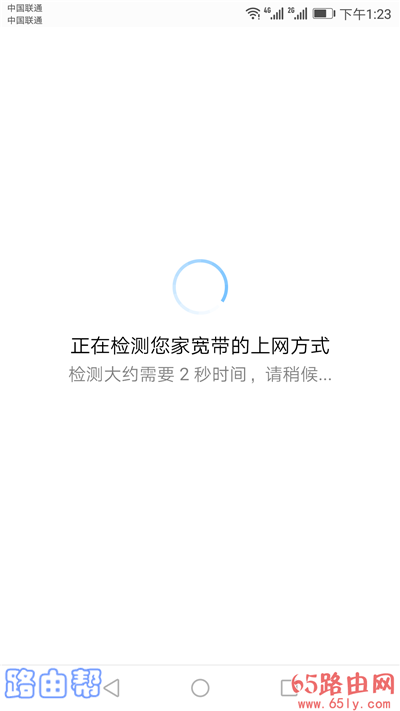
(1)、当检测到上网方式是:宽带PPPoE 时,你需要在页面中输入 宽带账号、宽带密码 ——>然后点击:立即开始上网,如下图所示。
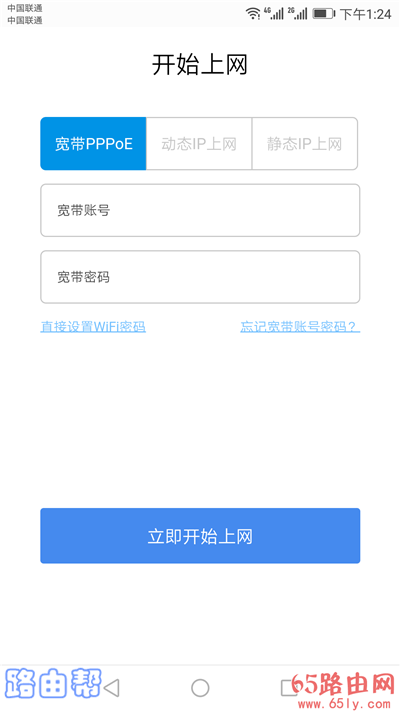
重要提示:
宽带账号、宽带密码,又叫做 上网账号、上网密码;是开通宽带业务时,运营商提供的。如果不记得了,可以拨打运营商客服电话进行查询。
另外,目前国内90%以上的家庭用户,办理的宽带业务,其上网方式都是:宽带PPPoE 这种类型。
(2)、当检测到上网方式是:动态IP上网 时,直接点击页面中的:立即开始上网 即可,不需要设置任何的上网参数,如下图所示。
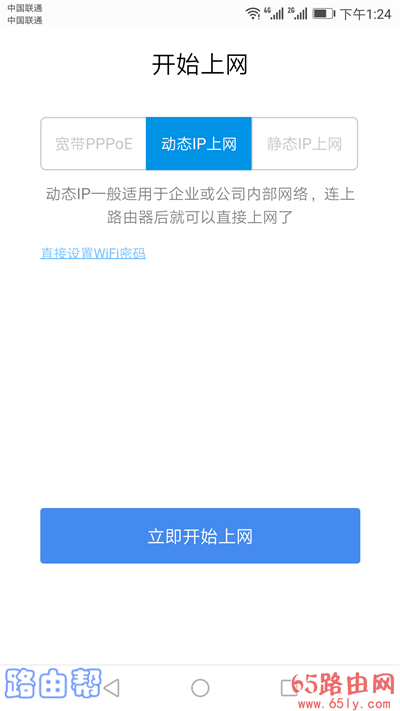
(3)、当检测到上网方式是:静态IP上网 时,需要在页面中输入运营商提供的:IP地址、子网掩码、默认网关、首选DNS、备用DNS。
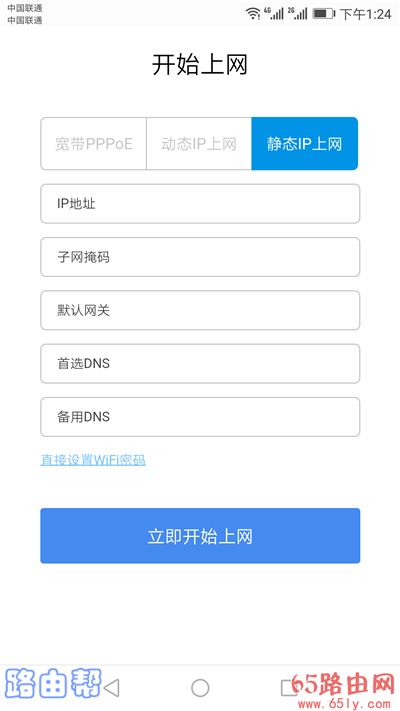
温馨提示:
个人家庭用户办理的宽带,几乎用不到这种上网方式,所以可以忽略掉的。静态IP上网这种宽带接入类型,通常是企业、政府部门,办理专线宽带业务时使用的。
3、在跳转的页面中,点击:设置我的WiFi ,进入到wifi设置界面,如下图所示。
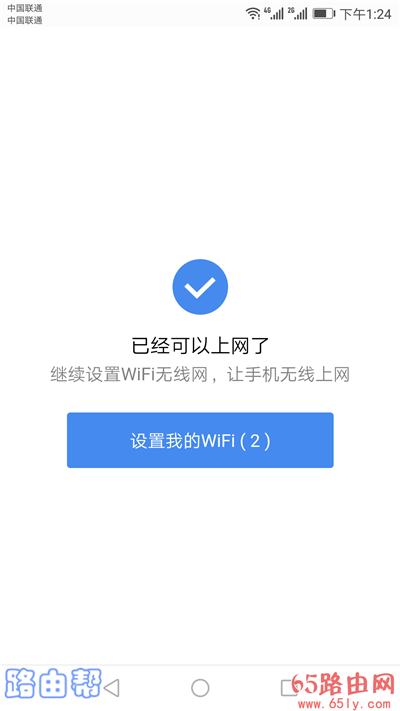
温馨提示:
这个地方,如果你没点击:设置我的WiFi 这个选项,几秒钟后会自动进入到wifi的设置界面。
4、WiFi名称、WiFi密码,大家自己进行设置即可 ——> 系统默认勾选了:将WiFi密码同时设为路由器管理密码 这个选项,表示 WiFi密码=管理密码,如下图所示。
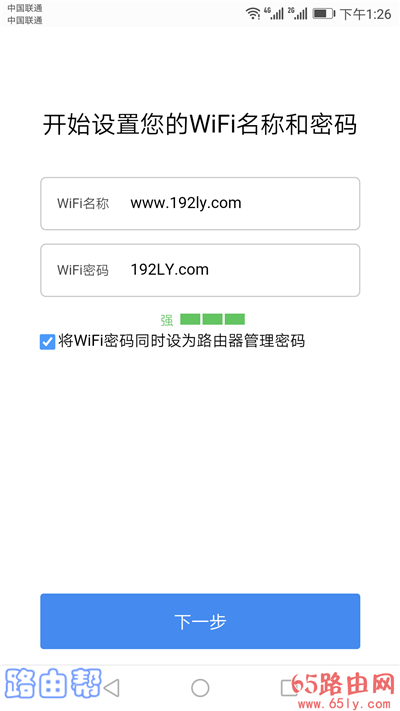
重要提示:
(1)、WiFi密码,建议用 大写字母+小写字母+数字+符号 的组合设置,并且密码长度大于8位,这样设置后wifi的安全性最高,不易被蹭网。
(2)、WiFi名称,如果设置成中文汉字,需要你的手机、平板电脑、笔记本电脑 等无线设备支持中文名称的wifi,才可以使用的。
(3)、你也可以不勾选:将WiFi密码同时设为路由器管理密码 这个选项,然后另外给路由器设置一个管理密码,即wifi密码与管理密码不相同。
5、此时,路由器会保存刚才的配置参数,并自动进行重启,重启完成后就可以使用了。
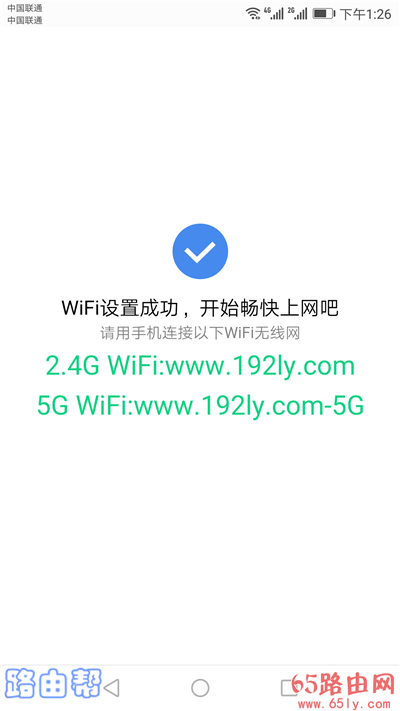
6、在前面的设置过程中,已经修改了wifi名称、wifi密码;所以,现在你的手机,需要重新连接到新的无线网络,如下图所示。
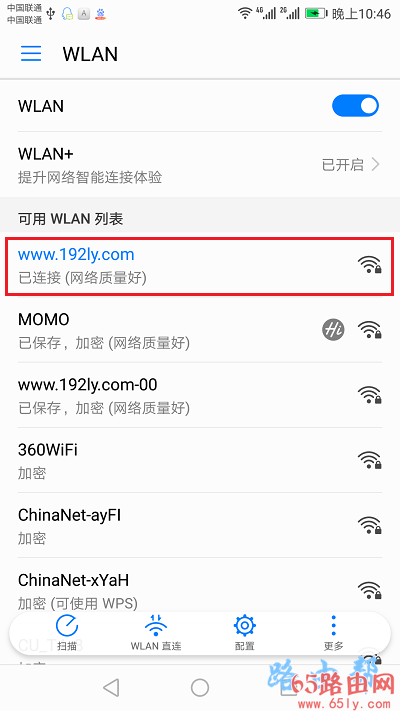
第四步、检查设置是否成功
手机重新连接360路由器P2的无线网络后,在手机的浏览器中输入任意一个网址,例如:www.bAIdu.com、www.65ly.com等,然后观察网页是否可以正常打开?
如果手机可以正常浏览网页了,说明路由器上的设置没问题,现在可以正常的使用了。
相反的,如果此时手机不能浏览网页,也不能登录QQ、微信等软件,说明路由器联网失败,现在无法通过路由器上网。
补充说明:
(1)、路由器不能上网的原因主要有3个方面:宽带故障、设置问题、设备问题。根据鸿哥的经验来看,90%以上的用户,是设置路由器时操作有误所致,解决办法请参考教程:
(2)、另外,你也可以在手机浏览器中输入:192.168.0.1,打开360路由器P2的登录界面 ——> 输入前面设置的管理密码,登录到设置界面。
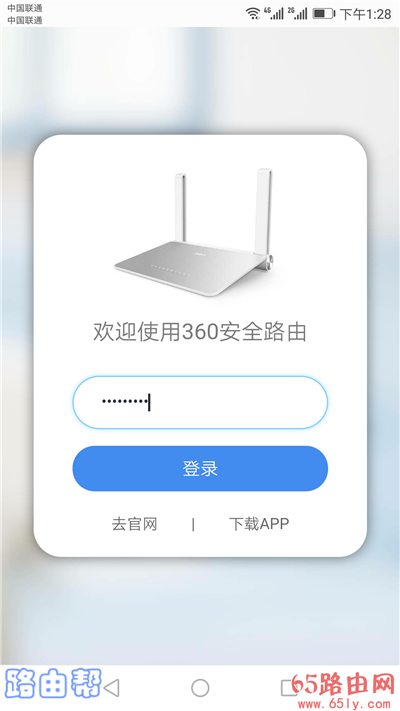
在 路由状态 选项下面,如果显示:安全上网中,说明路由器设置成功,现在可以正常上网。如果是其他的提示信息,就表明路由器联网失败,暂时不能上网。
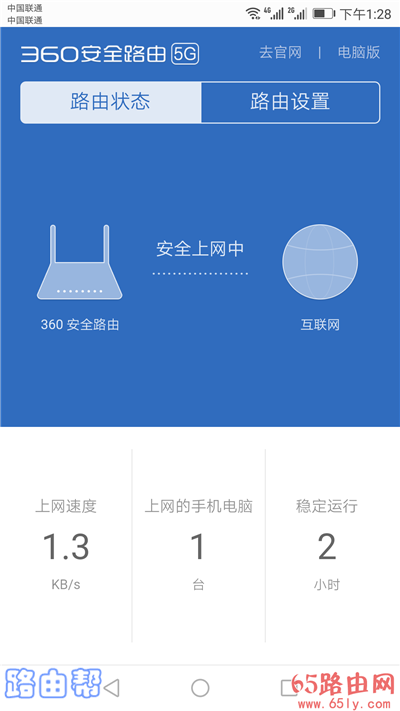





还没有评论,来说两句吧...